Zuweisung eines eingehenden Leads, der eine Bedingung erfüllt, an einen Vertriebsmitarbeiter
Dieser Arbeitsablauf zielt darauf ab, einem Benutzer Ihrer Wahl neue, nicht zugewiesene Leads zuzuweisen, wenn sie eine vorher festgelegte Bedingung erfüllen. In diesem Beispiel ist die Bedingung, dass der Lead das Tag "Europa" hat. Dieser Arbeitsablauf soll Ihnen helfen zu verstehen, wie Sie einem Szenario eine bestimmte Logik hinzufügen können.
Wenn ein nicht zugewiesener Lead aus externen Quellen in Ihrem noCRM-Konto eingeht und mit einem Wort Ihrer Wahl getaggt ist, möchten Sie ihn vielleicht automatisch einem bestimmten Benutzer zuweisen, damit dieser mit der Bearbeitung beginnt.
** Als Beispiel werden wir dies mit vier verschiedenen Methoden unter Verwendung von no-code tun:**
==Note: Die vereinfachten API-Methoden folgen denselben Schritten wie die von Zapier und Make.
Methode 1: Anwendung einer Filterbedingung bei der Zuweisung von Leads an Vertriebsmitarbeiter mit Zapier
Nach dem Automatisierungstutorial Nr. 1, der ersten Zapier-Methode, müssen wir den Filterschritt zum Arbeitsablauf hinzufügen.
Zwischen der ersten und zweiten Aktion befindet sich ein Plus-Symbol (+). Klicken Sie darauf und wählen Sie Filter by Zapier als App aus. Dadurch wird sichergestellt, dass der Arbeitsablauf nur dann fortgesetzt wird, wenn er Ihre Bedingung erfüllt.
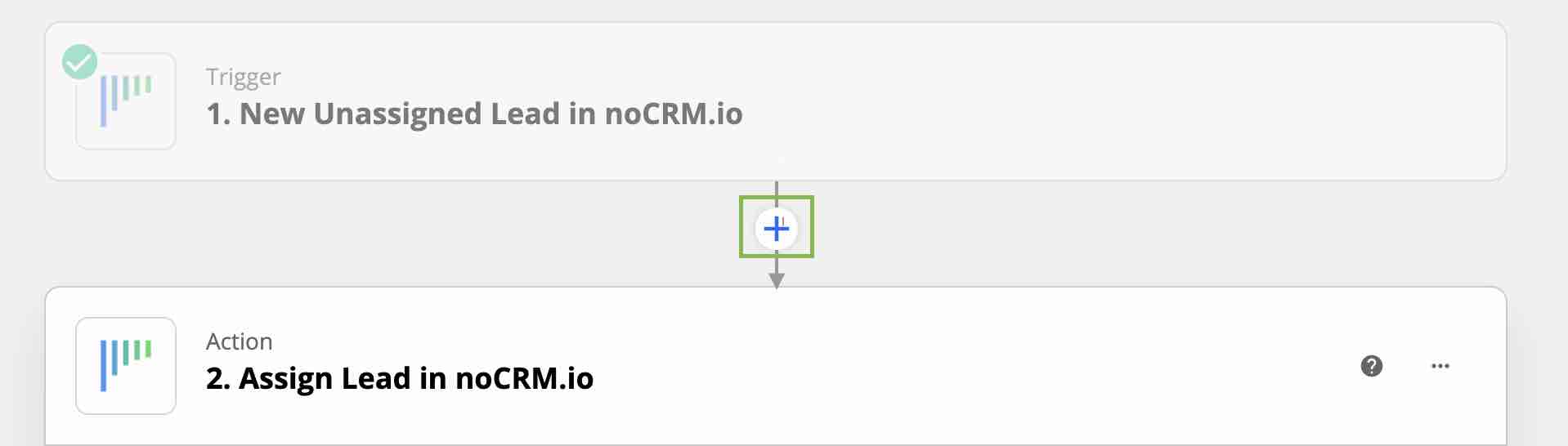
Wählen Sie "Nur fortfahren, wenn..." als Ihr Aktionsereignis.
Als Nächstes müssen Sie den Filter einrichten. In diesem Fall wählen wir als Bedingung einen bestimmten Tag.
Wählen Sie "Tags" aus dem ersten Schritt von noCRM, Text (Exactly matches), und geben Sie den Tag ein, "Europe".
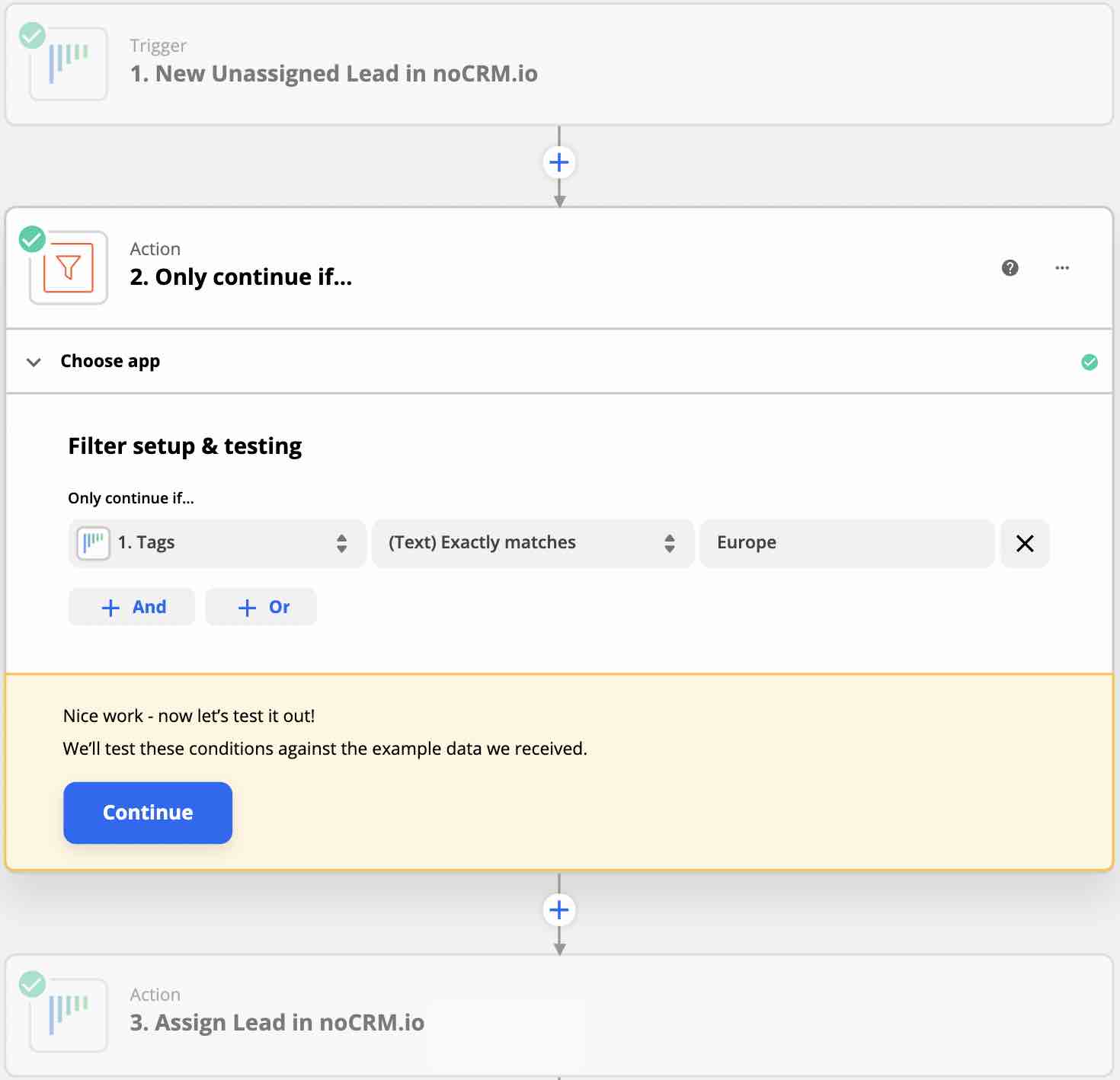
Nach dem Konzept "Wenn das passiert, dann mach das" wurde die Aktion "Kontakt zuweisen" eingerichtet; Sie müssen sie nur noch ausprobieren und Make a Zap!.
Methode zwei: Anwendung einer Filterbedingung bei der Zuweisung von Leads zu Benutzern mit Make
Nun wollen wir dasselbe tun, aber mit Make.
Nachdem wir die Schritte aus dem Automatisierungstutorial Nr. 1, der ersten Make-Methode, ausgeführt haben, fügen wir die Bedingungsebene hinzu.
Zur Erinnerung: Die Bedingung in diesem Beispiel besteht darin, dem Benutzer Ihrer Wahl einen Lead mit dem Tag "Europa" zuzuweisen.
Klicken Sie auf die Verbindungslinie zwischen den beiden Modellen. Daraufhin wird das Filter-Panel angezeigt. Benennen Sie den Filter unter "Label" und fügen Sie die Bedingung "Tags []" hinzu, die "Europa" entsprechen soll.
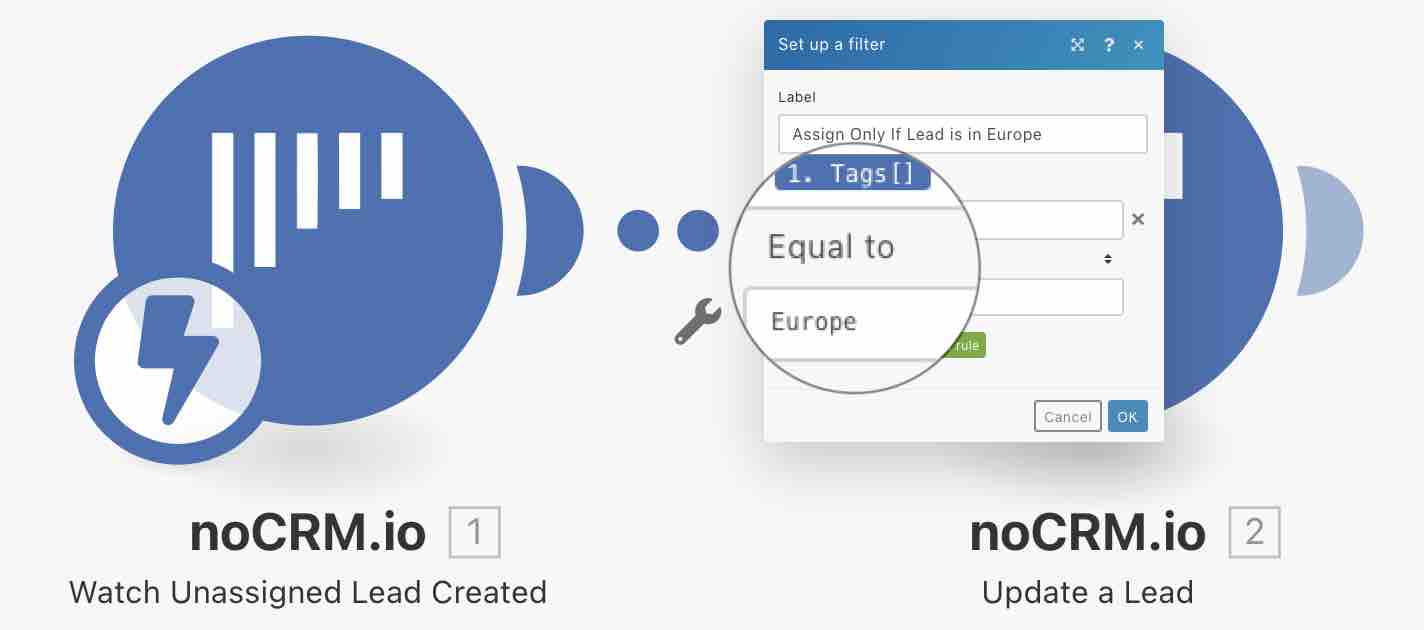
**Führen Sie das Szenario aus, um es zu testen, und aktivieren Sie es im Abschnitt "Planung" am unteren Rand.
Nachdem wir nun erfolgreich eine zweite Ebene zu unserem automatisierten Arbeitsablauf hinzugefügt haben, erstellen wir einen noch größeren automatisierten Arbeitsablauf, der das automatische Verschieben eines Leads, das Senden einer E-Mail und die Änderung des Lead-Status umfasst.